Волите ово ремек-дело, али и даље налетите на Ред Деад Редемптион 2? Многи играчи пријављују исти проблем. Али не брините ако се ваше Ред Деад Редемптион случајно сруши или неочекивано изађе јер постоји неколико једноставних исправки које можете испробати.
Проверите спецификације рачунара
Држи своје коње, Артхур Морган. Пре него што започнете, боље је да проверите спецификације рачунара како бисте се уверили да рачунар испуњава системске захтеве за Ред Деад Редемптион 2.
Минимум захтеви
Ред Деад Редемптион 2 захтева 64-битни процесор и оперативни систем.
| ТХЕ | Виндовс 7 - сервисни пакет 1 (6.1.7601) |
| Процесор | Интел® Цоре ™ и5-2500К / АМД ФКС-6300 |
| Меморија | 8 ГБ РАМ-а |
| Графика | Нвидиа ГеФорце ГТКС 770 2ГБ / АМД Радеон Р9 280 3ГБ |
| Мрежа | Широкопојасна Интернет веза |
| Складиште | 150 ГБ доступног простора |
| Звучна картица | Дирецт Кс компатибилан |
Препоручено захтеви
| ТХЕ | Ажурирање за Виндовс 10 - април 2018. (в1803) |
| Процесор | Интел® Цоре ™ и7-4770К / АМД Ризен 5 1500Кс |
| Меморија | 12 ГБ РАМ-а |
| Графика | Нвидиа ГеФорце ГТКС 1060 6ГБ / АМД Радеон РКС 480 4ГБ |
| Мрежа | Широкопојасна Интернет веза |
| Складиште | 150 ГБ доступног простора |
| Звучна картица | Дирецт Кс компатибилан |

Ако ' Да, наравно, моја опрема је спремна за вођење игре “, Испробајте следећа заобилазна решења да бисте уживали у ловној игри без пада.
Испробајте ове исправке
- Ажурирајте на најновије графичке управљачке програме
- Вратите се Вулкану
- Покрени као администратор
- Проверите интегритет игре
- Привремено онемогућите антивирусни софтвер
- Изведите чисту чизму
- Проверите системске датотеке
- Постављање Виндовс-а за управљање виртуелном меморијом
- Режим високих перформанси
- Промените узорак звука
Поправка 1: Ажурирајте на најновије управљачке програме за графику
Узроци могу бити старији управљачки програми за ГПУ проблеми са падом игре јер нису у могућности да подрже Ред Деад Редемптион 2 на рачунару. Да бисте избегли проблеме са падовима и побољшали своје играчко искуство, увек морате да имате инсталиран најновији графички управљачки програм. Такође проверите да ли сте инсталирали најновију исправку за Виндовс и најновију закрпу за игре.
Постоје два начина за ажурирање графичког управљачког програма:
1. опција: Ручно
НВИДИА и АМД настављају са издавањем управљачких програма како би исправили грешке и побољшали перформансе игре. Да бисте добили најновији графички управљачки програм, можете да посетите његову званичну веб локацију да бисте преузели тачно одговарајући управљачки програм и инсталирали га ручно.
- За НВИДИА
- За АМД
Опција 2: Аутоматски (препоручено)
Ако немате времена, стрпљења или рачунарских вештина да ручно ажурирате управљачке програме, можете уради то аутоматски са Дривер Еаси .
Дривер Еаси ће аутоматски препознати ваш систем и пронаћи одговарајуће управљачке програме за њега. Не морате тачно да знате на ком систему је покренут рачунар, не треба да ризикујете да преузмете и инсталирате погрешан управљачки програм и не треба да бринете да ли ћете погрешити приликом инсталирања. Дривер Еаси рукује свим вашим застарелим управљачким програмима.
Сви управљачки програми у програму Дривер Еаси долазе директно од произвођача.Можете аутоматски ажурирати управљачке програме помоћу БЕСПЛАТНЕ или Про верзије Дривер Еаси. Али са Про верзија потребна су само 2 клика:
1) Преузимање и инсталирајте Дривер Еаси.
2) Покрените Дривер Еаси и кликните на Скенирај одмах дугме. Дривер Еаси ће затим скенирати ваш рачунар и открити све управљачке програме.

3) Кликните на ажурирање дугме поред графичког управљачког програма да бисте аутоматски преузели исправну верзију тог управљачког програма, а затим га можете ручно инсталирати (то можете учинити са БЕСПЛАТНОМ верзијом).
Или
Кликните Ажурирај све да бисте аутоматски преузели и инсталирали исправну верзију све управљачке програме који недостају или су застарели на вашем систему. (Ово захтева Про верзија . Добићете потпуна подршка и гаранција поврата новца у трајању од 30 дана . Од вас ће се затражити да надоградите када кликнете Ажурирај све .)
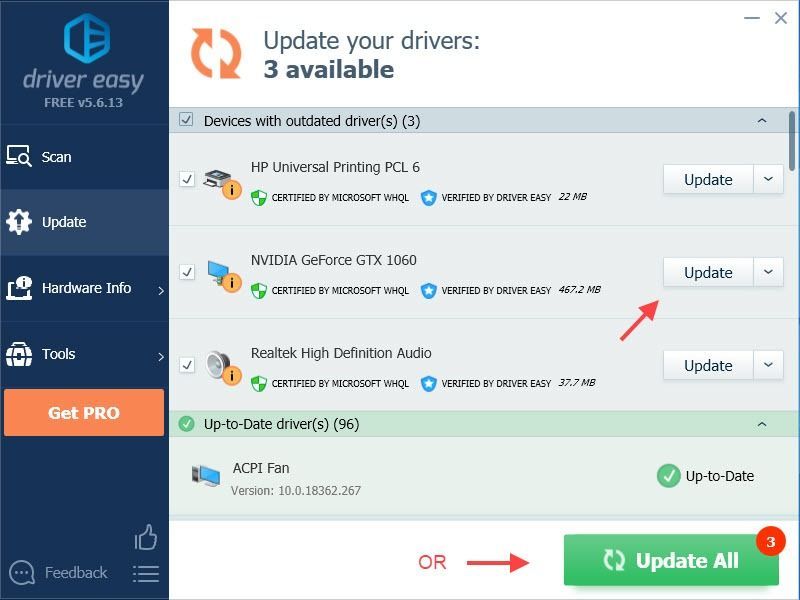 Ако вам је потребна помоћ, обратите се тиму за подршку компаније Дривер Еаси на суппорт@дривереаси.цом .
Ако вам је потребна помоћ, обратите се тиму за подршку компаније Дривер Еаси на суппорт@дривереаси.цом . 4) Поново покрените рачунар да би промене ступиле на снагу.
Поново покрените своју игру да бисте видели да ли ће се досадно рушење поновити.
Белешка: Ако ажурирање вашег НВИДИА графичког управљачког програма не успе да реши проблем отказивања Ред Деад Редемптион 2, испробајте једно од следећих решења:1. Идите на Ц: Виндовс Систем32 амдвлк64.длл и преименовати амдвлк.длл .
2. Испробајте НВИДИА управљачки програм за хитне исправке за РДР2: Верзија управљачког програма ГеФорце хитне исправке 441.34 .
3. Покушајте да инсталирате НВИДИА возач студија уместо свог игра спремна возач . Многи играчи тако могу беспрекорно да играју без пада. Међутим, има различит успех.
Поправка 2: Вратите се Вулкану
Ако се ваш РДР2 стално руши или замрзава на ДКС12, можете покушати да га вратите натраг у Вулкан. Многи играчи сматрају да је ово решило проблеме с падовима Ред Деад Редемптион 2.
Иди на % УСЕРПРОФИЛЕ% Доцументс Роцкстар Гамес Ред Деад Редемптион 2 Сеттингс и преименовати систем.кмл (у случају да треба да га вратите ако овај метод не успе). Игра ће генерисати нову и вратићете се у Вулкан.
Белешка: Можете и да уредите систем.кмл да бисте се вратили у Вулкан,1. Идите на Ц: Усерс \% усернаме% Доцументс Роцкстар Гамес Ред Деад Редемптион 2 Сеттингс директоријум.
2. Десни клик систем.кмл и изаберите Измените помоћу Нотепад ++
3. Потражите линију кСеттингАПИ_ДКС12
и промените га у кСеттингАПИ_Вулцан
Само покушајте да играте своју игру да бисте видели да ли проблем са падом РДР2 и даље постоји.
Ако се проблем срушавања понови, пређите на следеће решење.
Поправка 3: Покрените као администратор
Покрените и покретач и Ред Деад Редемптион 2 да бисте омогућили пуни приступ датотекама игара. Ово је брзо решење, које увек можете испробати када наиђете на проблем који руши или не покреће игру.
1) Идите до места где је игра инсталирана.
2) Десни клик на Ред Деад Редемптион 2.еке и изаберите Својства .
3) Изаберите Компатибилност картицу и изаберите Онемогући оптимизацију преко целог екрана и Покрените овај програм као администратор .
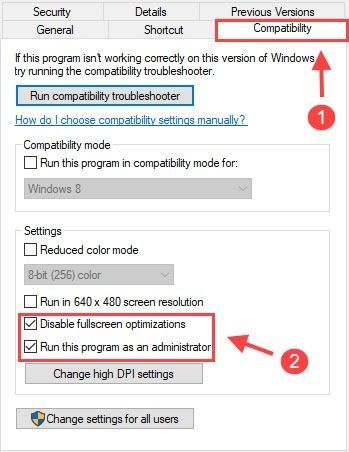
4) Кликните Промените високи ДПИ подешавања, а затим означите Замени велико ДПИ скалирање понашање и изаберите Апликација . Кликните ок да се пријаве.
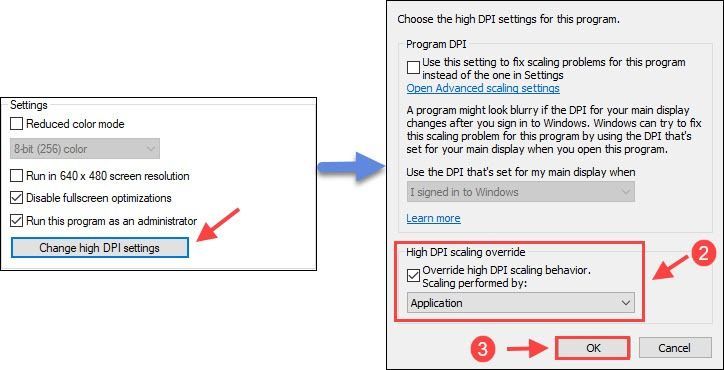
5) Вратите се у прозор компатибилности и кликните Применити и ок .
6) Покрените свој покретач игара као администратор.
- Можете десним тастером миша кликнути на покретач и одабрати Покрени као администратор да га привремено покренете као админ.
- Или идите на Својства > Компатибилност > означите Покрените овај програм као администратор да трајно покрећете покретач игара као администратор.
Поново покрените игру да бисте тестирали проблем с падом Ред Деад Редемптион 2. Ако се и даље руши, испробајте следеће решење у наставку.
Поправка 4: Проверите интегритет игре
Ако током играња игре наиђете на случајне падове - увек можете да проверите да ли су датотеке са играма исправно инсталиране. Ред Деад Редемптион 2 се може срушити ако датотеке игара недостају или су оштећене, па можете покушати да верификујете интегритет игре да бисте вратили ове датотеке.
1. За Стеам
- Поново покрените рачунар и покрените Стеам
- Од Библиотека одељак, десни клик Ред Деад Редемптион 2 и изаберите Својства из менија.
- Изаберите Локалне датотеке и кликните на Проверите интегритет датотека датотека ... дугме.
- Стеам ће верификовати датотеке ваше игре - овај поступак може потрајати неколико минута.
Обавезно их искључите или искључите пре покретања РДР2.
Понекад конфигурација Стеам контролера може да се зеза са вашом игром.
Да бисте то поправили, можете онемогућити конфигурацију Стеам Цонтроллер поништавањем потврде поља за одређени контролер у коме се налазите Режим велике слике испод Подешавања .
2. За Роцкстар
- Поново покрените рачунар и отворите Роцкстар Гамес Лаунцхер
- Иди на Подешавања
- Кликните Моје инсталиране игре таб
- Изаберите Ред Деад Редемптион 2
- Кликните Потврдите интегритет дугме
3. За епске игре
- Поново покрените рачунар и отворите покретач Епиц Гамес
- Иди на Библиотека
- Пронађи Ред Деад Редемптион 2 на списку.
- Кликните икону зупчаника десно од Ред Деад Редемптион 2
- Кликните Проверити
Поправка 5: Привремено онемогућите антивирусни софтвер
Будући да Ред Деад Редемптион 2 троши пуно меморије и процесора док се покреће, многе независне антивирусне апликације могу то сматрати потенцијалном претњом и изазвати проблеме са отказивањем РДР 2.
Ако је то узрок вашег проблема, можете једноставно привремено онемогућити антивирусну апликацију приликом репродукције РДР 2 или је у потпуности деинсталирати. Алтернативно , на листу изузетака можете додати целу фасциклу у којој је инсталиран Ред Деад Редемптион 2.
Пратите доње линкове да бисте проверили како се то ради:
Белешка: Ако користите Удобан , додавање изузимања или гашење програма није довољно.Осим тога, иди на Напредна подешавања > Остало > Не откривајте ињекције љуске и додајте целу своју фасциклу Ред Деад Редемптион 2 на њену листу.
Ако и даље не успе, можда ћете морати да деинсталирате цео програм цомодо.
Поправак 6: Извршите чисто покретање
Можда постоје друге конфликтне апликације које спречавају правилно функционисање вашег Ред Деад Редемптион-а. Можете покушати да извршите витко покретање да бисте видели да ли можете играти Ред Деад Редемптион без пада. Ево како се то ради:
1) Тип мсц у пољу за претрагу и изаберите Конфигурација система .
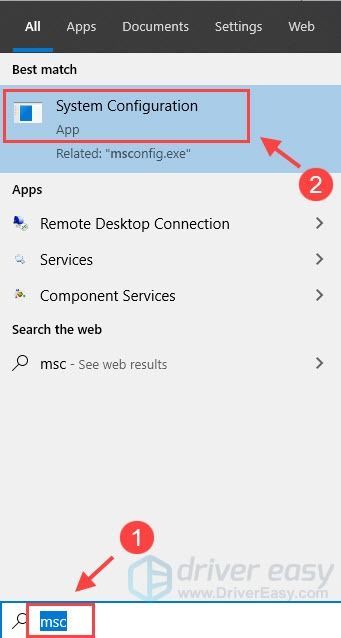
2) Кликните на Услуге и означите Сакриј све Мицрософт услуге , а затим кликните Онемогући све .
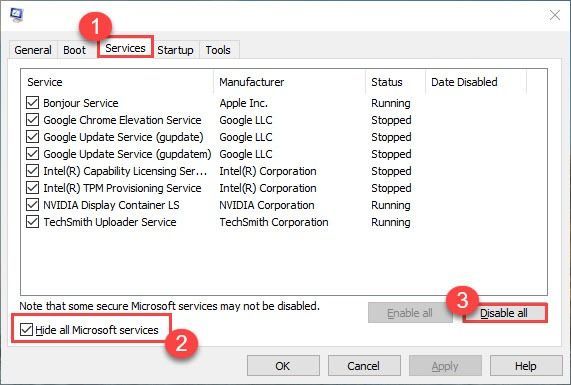
3) Кликните Применити > ок .
4) Изаберите Покренути таб и кликните Отворите Таск Манагер .
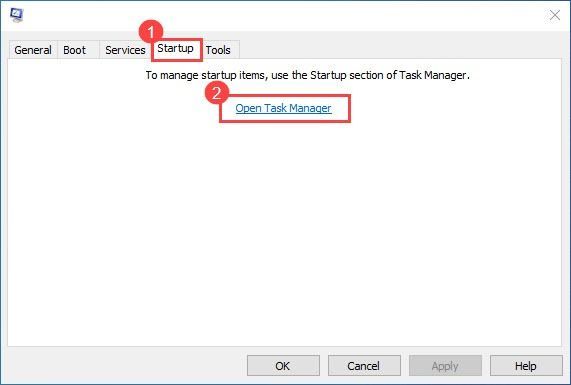
5) Под Покренути картицу, изаберите сваку ставку покретања, а затим кликните Онемогући .
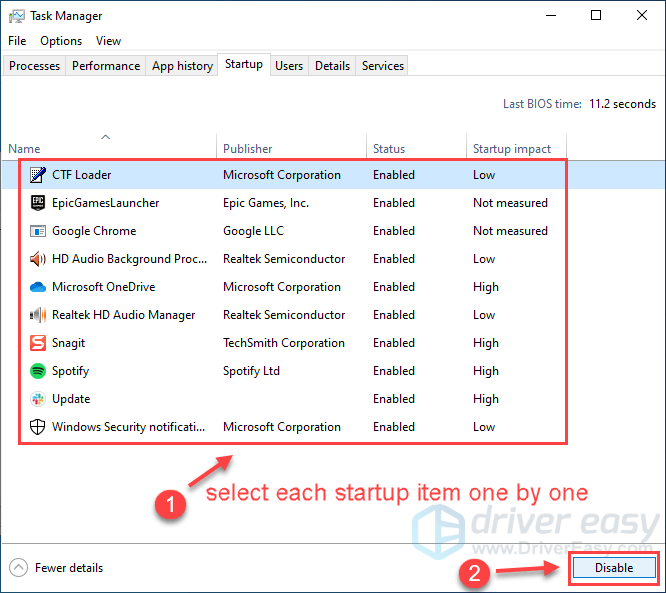
6) Вратите се на Конфигурација система, кликните Применити > ок .
7) Поново покрените рачунар и покрените Ред Редемптион 2 да бисте видели да ли проблем са падом и даље постоји.
Откријте проблематични софтвер
Ако сада можете играти Ред Деад Редемптион 2 без икаквог пада, честитамо! Међутим, мораћете да сазнате проблематични софтвер. Ево како се то ради:
- Поново отворите системску конфигурацију.
- Омогућавајте услуге и апликације које сте онемогућавали једну по једну док не пронађете проблематичну.
- Након што омогућите сваку апликацију за покретање, морате поново да покренете рачунар да бисте пронашли неусаглашену.
Једном када откријете проблематични софтвер, можда ћете га морати онемогућити приликом репродукције или деинсталације да бисте убудуће избегли да налетите на исти проблем.
Поправка 7: Проверите системске датотеке
Нема застарелог возача. Нема неусаглашених апликација. И нема оштећених датотека игара. Тада су кривац можда ваше системске датотеке. Испробајте ове методе испод да бисте проверили
1. Скенирање оштећене датотеке помоћу програма за проверу системских датотека
Провера системских датотека (сфц) је уграђени Виндовс алат за препознавање и поправљање оштећених системских датотека.
1) На тастатури истовремено притисните тастер са Виндовс логотипом и Р да бисте отворили оквир Покрени. Тип цмд и притисните Цтрл + Схифт + Ентер да покренете Цомманд Промпт као администратор.
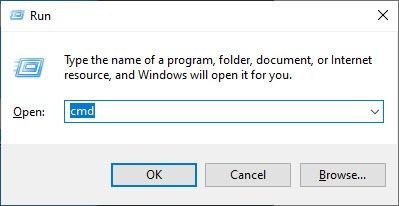
Кликните да када се од вас затражи дозвола за уношење промена у ваш уређај.
2) У командну линију откуцајте следећу команду и притисните Ентер .
сфц / сцаннов
3) Провера системских датотека започиње са скенирањем свих системских датотека и поправљањем оштећених или несталих које је открила. То може потрајати 3-5 минута.
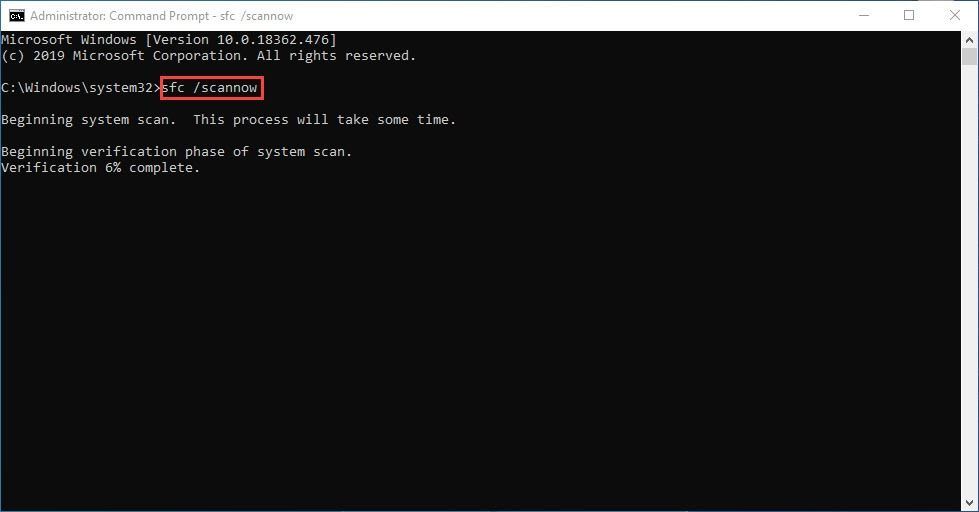
4) После верификације можете добити нешто попут следећих порука.
- без грешака
- исправило је неке грешке
- није могао да исправи све грешке
- уопште није могао да исправи грешке
- ……
Без обзира коју поруку примите, можете покушати да се покренете дисм.еке (Деплоимент Имаге Сервисинг анд Манагемент) за даље скенирање исправности вашег рачунара.
2. Покрените дисм.еке
1) Покрените Цомманд Промпт као админ и унесите следеће наредбе.
- Ова командна линија скенираће стање вашег рачунара:
дисм.еке / онлине / цлеануп-имаге / сцанхеалтх
- Ова командна линија ће вратити здравље вашег рачунара:
дисм.еке / онлине / цлеануп-имаге / ресторехеалтх
2) Након завршетка поступка опоравка здравља, можда ћете добити неке поруке о грешци.
- Ако су вам грешке враћања узроковале грешке, увек можете испробати ову командну линију. То ће потрајати до 2 сата.
дисм / онлине / цлеануп-имаге / стартцомпонентцлеануп
- Ако се Грешка: 0к800Ф081Ф са скенирањем опоравка здравља, поново покрените рачунар и покрените ову командну линију.
Дисм.еке / Онлине / Цлеануп-Имаге / АнализеЦомпонентСторе
Поново покрените рачунар након поправљања оштећених датотека. Покрените Ред Деад Редемптион 2 да бисте видели да ли проблем са падом и даље постоји. Ако све успе у реду, честитамо! Ако се и даље руши, не паничите. Постоји још неколико исправки које можете испробати.
Поправка 8: Подешавање Виндовс-а за управљање виртуелном меморијом
Прилагођавање датотеке странице и виртуелне меморије може резултирати падом програма Ред Деад Редемптион 2. Да бисте то поправили, можете да допустите Виндовс-у да аутоматски управља виртуелном меморијом. Ево како се то ради:
1) Притисните тастер Тастер са Виндовс логотипом + Пауза / пауза истовремено отворити Виндовс Систем Пропертиес.
2) Изаберите Напредне системске поставке са левог панела.
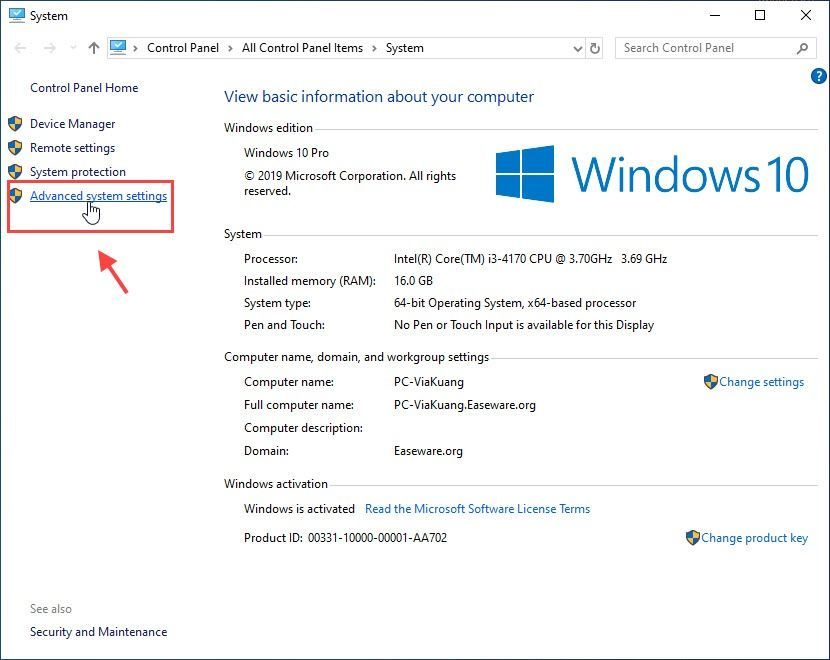
3) Идите на Напредно картицу и изаберите Подешавања испод Перформансе .
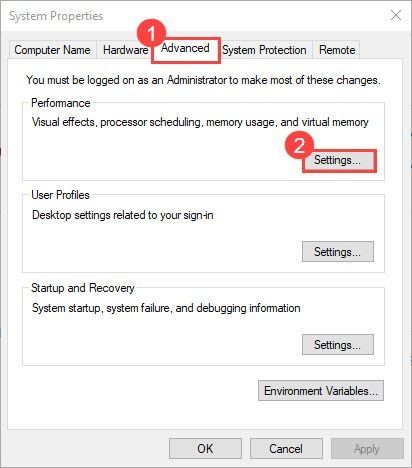
4) Изаберите Напредно картицу и изаберите Промена испод Виртуелна меморија .
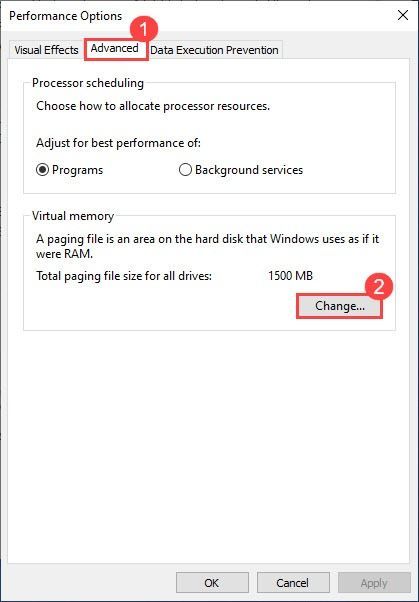
5) Уверите се у то Аутоматски управљајте величином датотеке страничења за све дискове је проверено. Затим кликните ок да се пријаве.
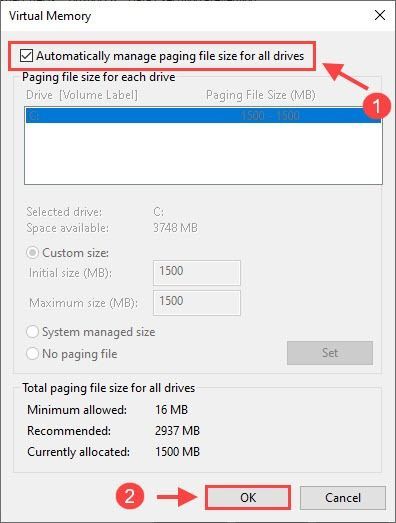
6) Затворите све отворене прозоре Својства система. Поново покрените рачунар да би промене ступиле на снагу.
Покрените свој РДР2 да бисте тестирали проблем који пада. Ако овај метод не успе, можете испробати следеће решење.
Поправка 9: Подесите на режим високих перформанси
1. Поставите високи приоритет за Ред Деад Редемптион 2
1) Док је игра у току, притисните Цтрл + Схифт + Есц да бисте отворили Таск Манагер.
2) Идите на картицу Детаљи, кликните десним тастером миша Ред Деад Редемптион 2.еке и изаберите Поставите приоритет > Хигх .
2. Обавезно поставите Ред Деад Редемптион 2 у режим високих перформанси
1) Десни клик на радну површину и изаберите НВИДИА контролна табла .
2) Ундер Управљајте 3Д поставкама , идите на Подешавања програма картицу и додајте своју Ред Деад Редемптион 2.еке .
- Изаберите Дајте предност максималним перформансама за Режим управљања напајањем .
- Такође искључите Троструко пуферирање и Вертикална синхронизација .
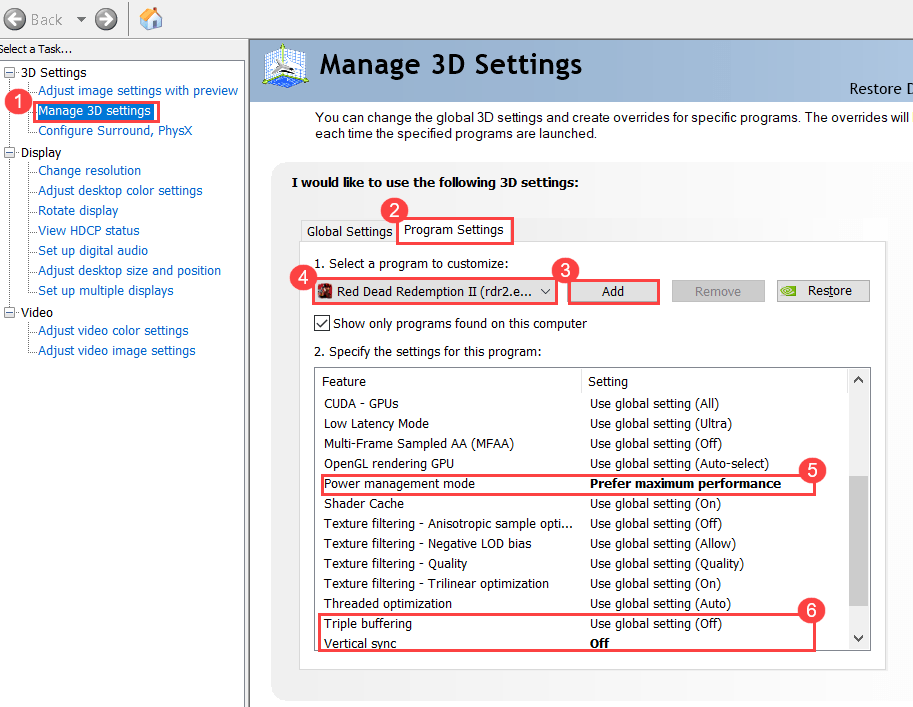
Поправка 10: Промените узорак звука
Ако вам Ред Деад Редемптион 2 и даље даје Излаз неочекивано грешка, можете покушати да промените узорак звука да бисте видели да ли ради. Ево како се то ради:
1) Кликните десним тастером миша на икону јачине звука у системској палети и кликните Репродукција уређаји .
2) Изаберите свој уређај, а затим кликните Својства .
3) Кликните на Напредно таб.
4) Кликните падајући мени и он ће вам показати опције брзине узорковања и дубине бита. Изаберите 16 или 24 бита, 48000Хз .
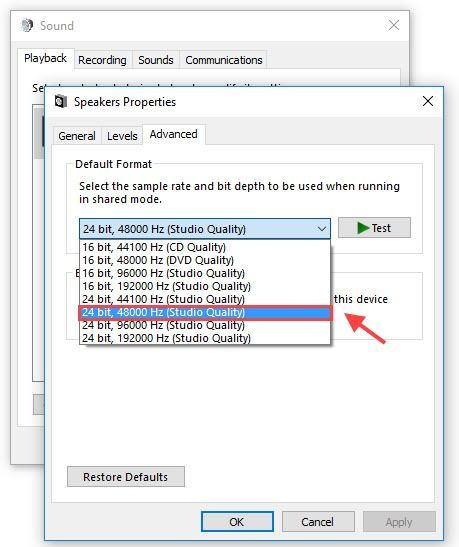
5) Кликните Применити онда ок .
Надам се да је један од горњих поправака решио ваш проблем Ред Деад Редемптион 2 падајуће издање . Ако се проблем са падом РДР2 и даље буде јављао, могли бисте да извршите чисту поновну инсталацију игре, упдате Биос (иако има различит успех) или само сачекајте следећу закрпу игре.
У сваком случају, срећан лов!


![[ИСПРАВЉЕНО] Турцон Беацх Рецон 70 Миц не ради](https://letmeknow.ch/img/sound-issues/34/turtle-beach-recon-70-mic-not-working.jpg)



